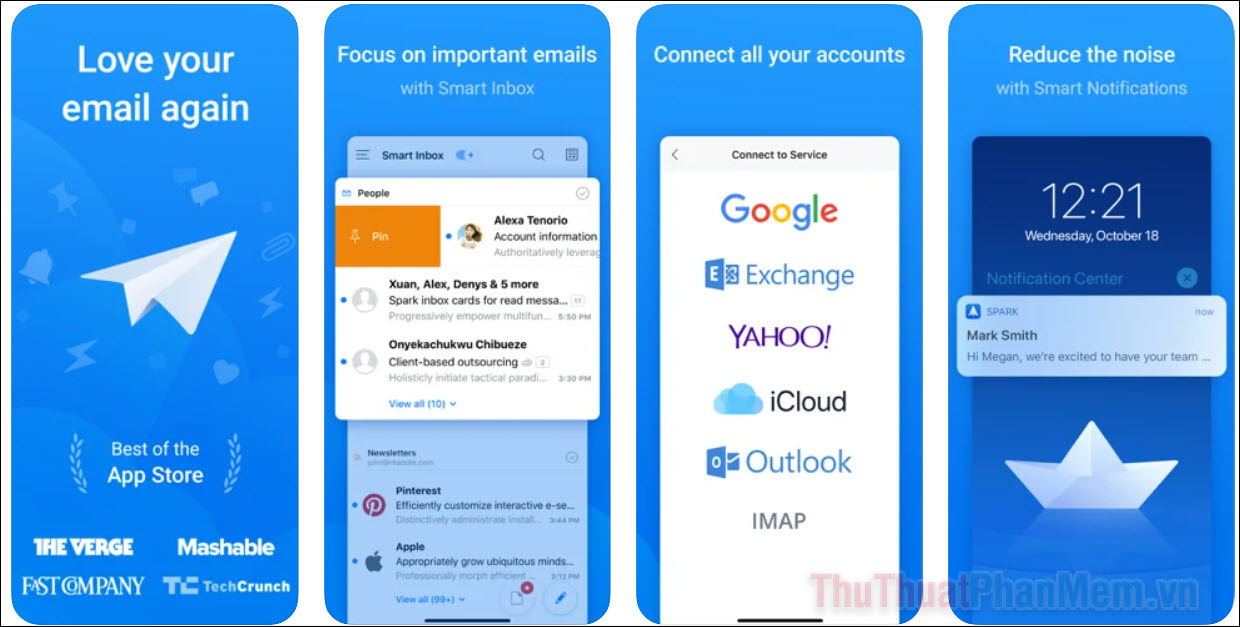Cách sao lưu dữ liệu iPhone lên iCloud
iCloud Drive là dịch vụ đám mây độc quyền trên các dòng sản phẩm của Apple. Với dịch vụ iCloud, chúng ta có thể dễ dàng sao lưu, đồng bộ các dữ liệu qua lại giữa các thiết bị như iPhone, iPad, Macbook…
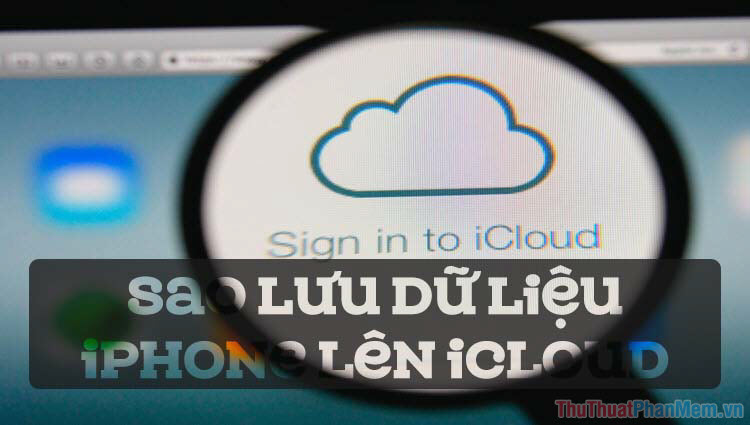
Bài viết hôm nay, Thuthuatphanmem.vn sẽ hướng dẫn các bạn cách sao lưu dữ liệu từ iPhone lên iCloud một cách dễ dàng và nhanh chóng nhất!
Bước 1: Các bạn bấm vào Cài đặt => Tài khoản & Mật khẩu.
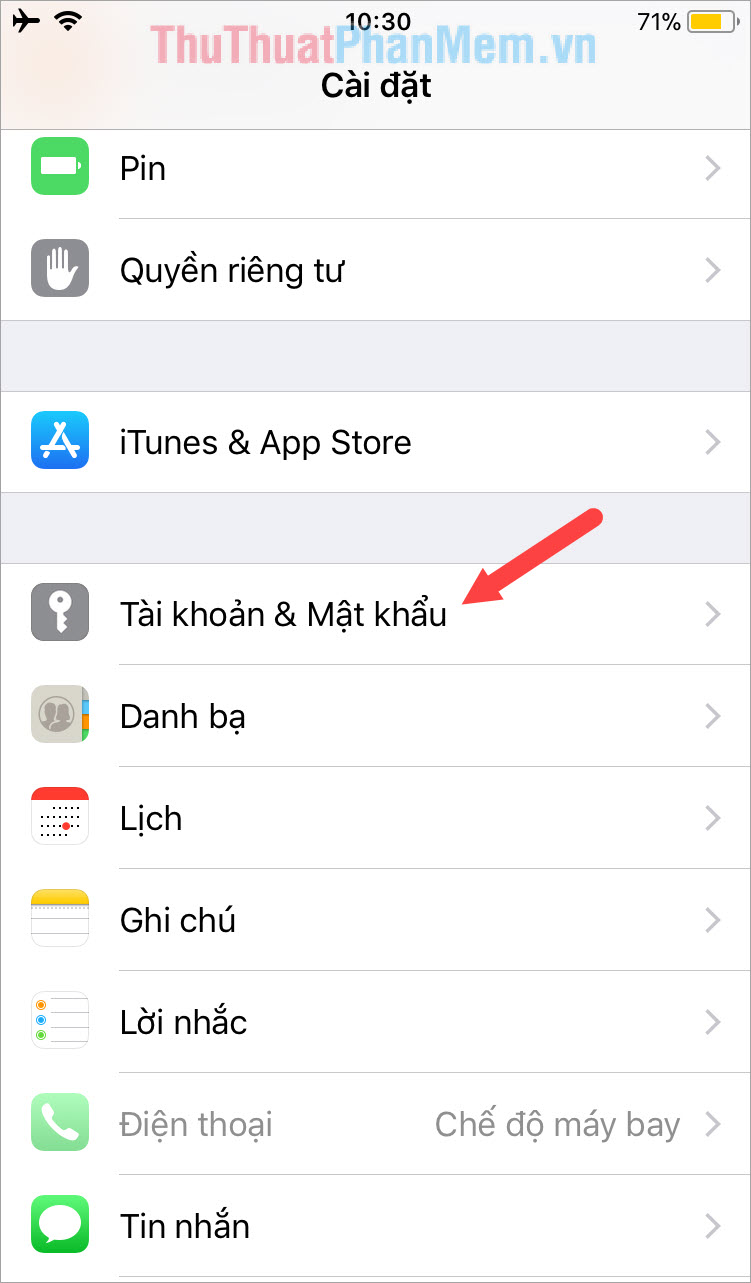
Bước 2: Chọn mục iCloud và đăng nhập tài khoản iCloud của bạn (có thể dùng tài khoản iTunes để đăng nhập).
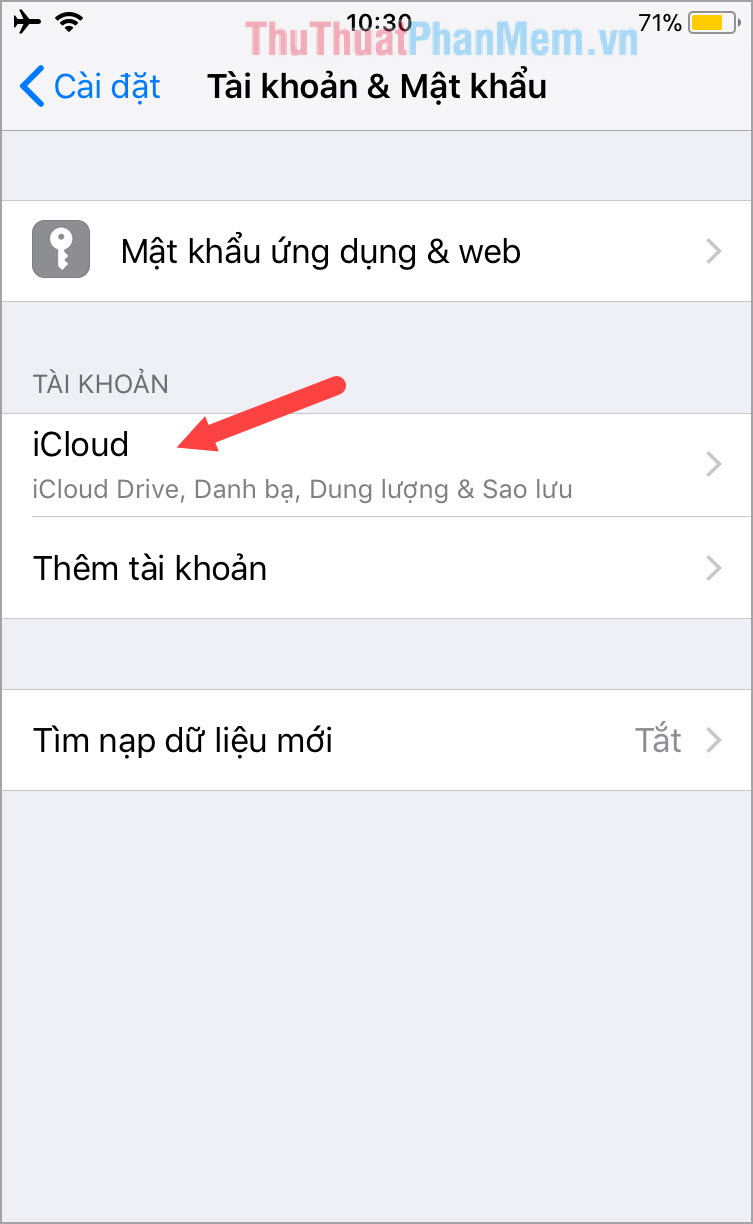
Bước 3: Các bạn gạt công tắc sang bật để bật những mục bạn muốn Đồng bộ. Sau đó, các bạn bấm vào mục Sao lưu iCloud.
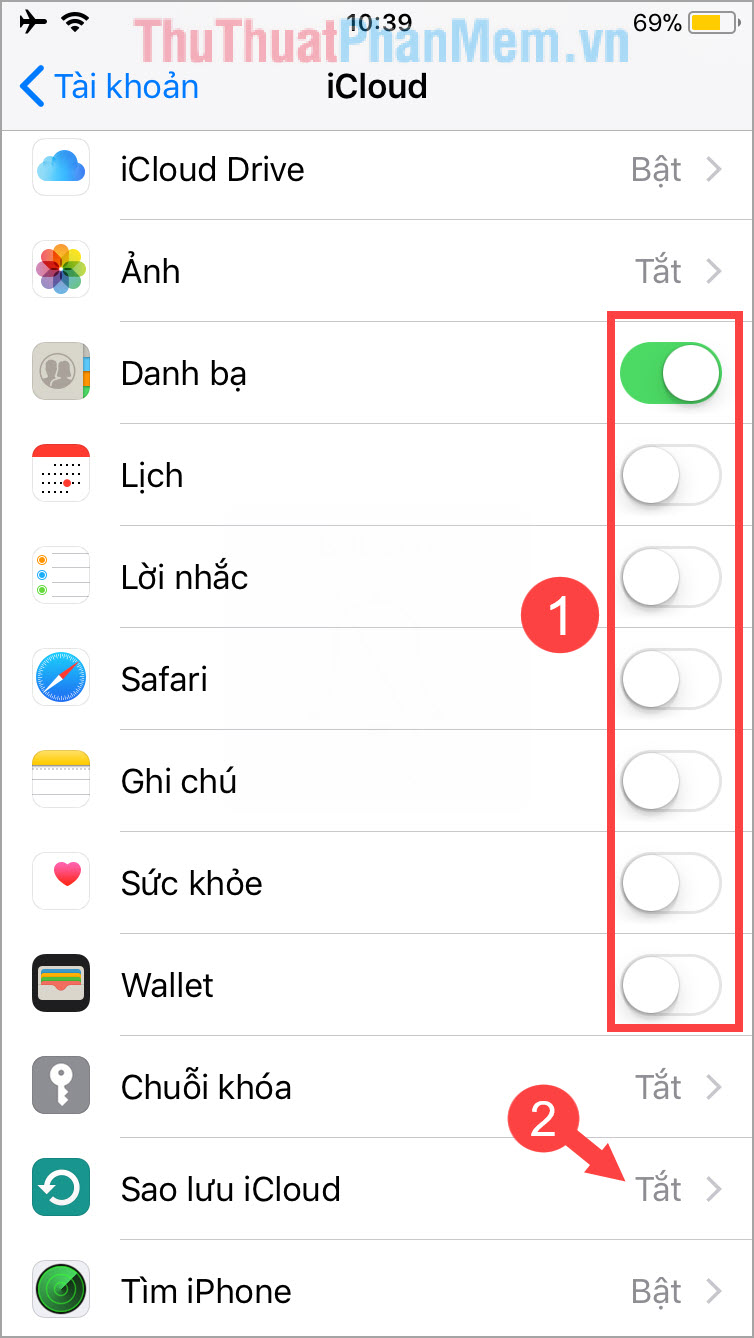
Bước 4: Các bạn gạt công tắc sang bật để bật tính năng sao lưu iCloud. Sau đó bấm vào Sao lưu bây giờ để tiến hành sao lưu iCloud.
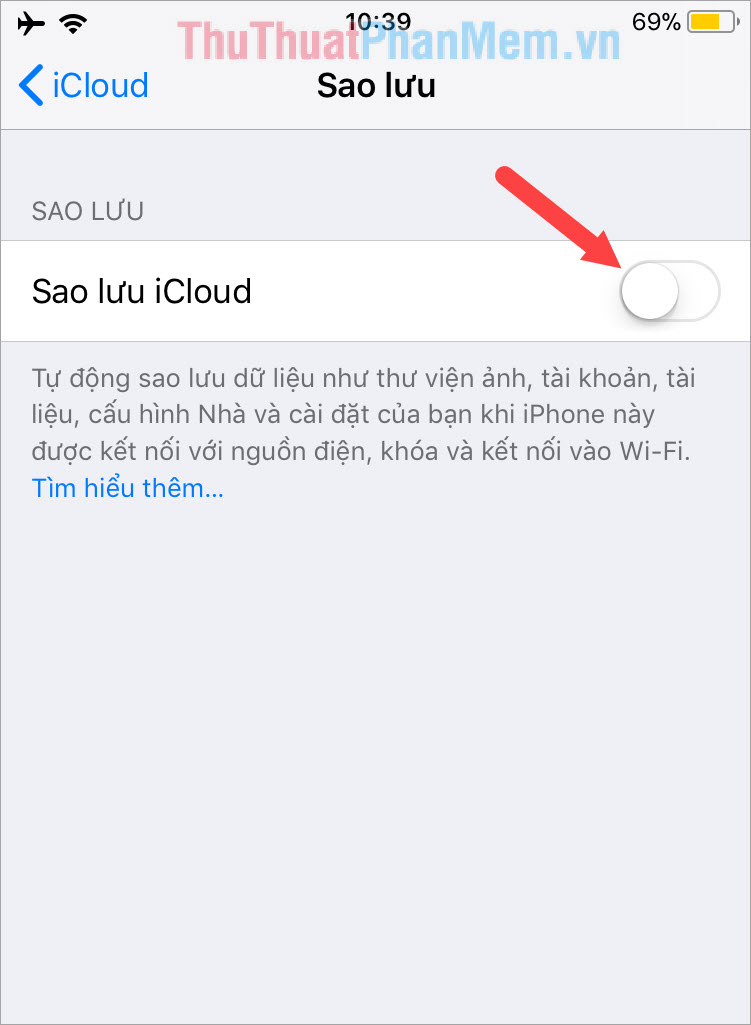
Bước 5: Các bạn đăng nhập iCloud trên PC và xem dữ liệu từ iPhone của bạn đã đồng bộ lên iCloud là xong.
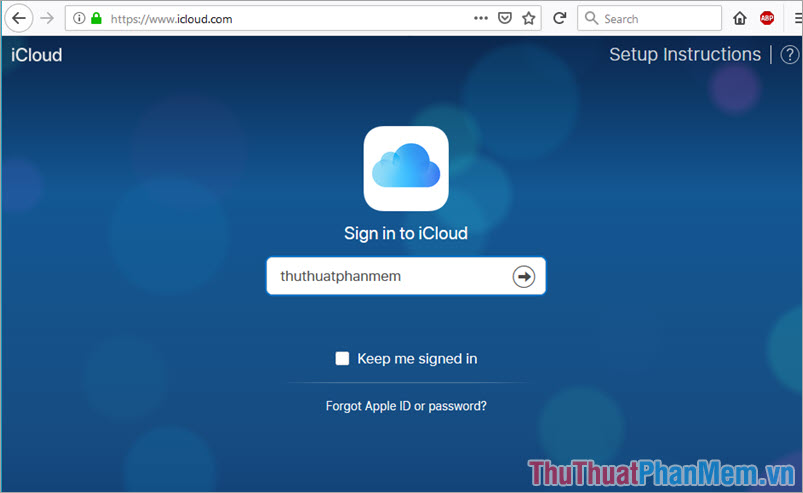
Chỉ cần vài phút thực hiện là chúng ta có thể yên tâm về dữ liệu trong máy. Ngoài ra, đồng bộ dữ liệu lên iCloud sẽ giúp bạn dễ dàng di chuyển các tài liệu như ảnh, danh bạ hay những dữ liệu quan trọng khác lên các thiết bị khác nhau như iPad hay Macbook… Cảm ơn các bạn đã đọc bài viết của chúng tôi và bạn hãy bình luận, đánh giá bài viết của Thuthuatphanmem.vn ở phía dưới nhé!